質問
問題:Windows 10でDirect3Dエラーを初期化できませんでしたを修正する方法は?
こんにちは、私は現在Windows 10を実行しています。ビデオゲームを開始したいときはいつでも、次のメッセージが表示されます。Direct3Dの初期化に失敗しました。 少なくともDirectX9.0cがインストールされていること、グラフィックカード用のドライバーがインストールされていること、およびディスプレイ設定で3Dアクセラレーションが無効になっていないことを確認してください。 InitializeEngineGraphicsが失敗しました。」 これを修正する方法がわかりませんか? 誰かが私を助けてくれることを願っています。 アドバイスをありがとう。
解決した答え
Direct3Dは、グラフィックアプリケーションプログラミングインターフェイス(API)です。[1] Windowsオペレーティングシステム用に設計されています。 このアプリはDirectXの一部であり、HDビデオレンダリングやビデオゲームなど、強力なグラフィックス処理を必要とするプログラムで3Dグラフィックスをレンダリングするために使用されます。 APIはGPUと緊密に連携して、最良の結果を提供します。 残念ながら、Direct3Dで問題が発生し、「Direct3Dの初期化に失敗しました」というエラーが発生する可能性があります。
Direct3Dエラーについて不満を言う複数のユーザーから多くの報告が寄せられていました。 アプリケーションの起動時に表示され、ダンジョンズアンドドラゴンズを含む多数のゲームに影響します。[2] コマンドアンドコンカー、RIFTおよび他の多く。 彼らはできるだけ早くお気に入りのゲームを掘り下げたいので、それはユーザーにとって非常に迷惑です。
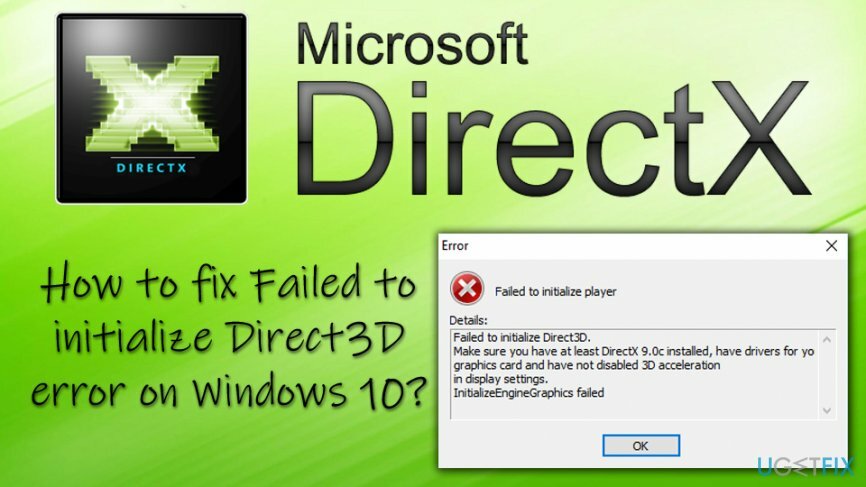
真実は、エラーは実際のゲームに関連していません(どちらに関係なく)。 次の問題が原因で、Direct3Dに関連するエラーが発生する場合があります。
- ハードウェアの問題
- 正しくインストールされていないアプリケーション
- 古いDirectXバージョン
- Visual C ++[3] 問題
- 破損または古いドライバー
- 一部の仮想化アプリなどが原因です。
それでも、これらのエラーが継続的に発生する場合は、次のような他の症状に細心の注意を払う必要があります。 コンピューターのパフォーマンスの低下、アプリのクラッシュ、ランダムなフリーズ、CPU / GPUの集中的なワークロードなど。 この場合、マシンはマルウェア(トロイの木馬など)に感染している可能性があります[4] またはワーム)。 したがって、ウイルスがいくつかのエラーメッセージを引き起こしていないことを確認するには、必ず次のコマンドでマシンをスキャンしてください。 リイメージMac洗濯機X9.
問題の原因に関係なく、「Direct3Dの初期化に失敗しました」というエラー修正にジャンプしましょう。私たちのチームは、役立ついくつかの解決方法を用意しました。
このビデオはあなたを助けます:
修正1。 ハードウェアトラブルシューティングを実行する
損傷したシステムを修復するには、ライセンス版を購入する必要があります リイメージ リイメージ.
最善の解決策の1つは、組み込みのWindowsツールを使用して問題の原因を特定することです。 そのためには、ハードウェアとデバイスのトラブルシューティングを実行します。
- クリック 始める ボタンとタイプ トラブルシューティング 検索バーに
- クリック トラブルシューティング 下にスクロールして 設定 窓
- 探す ハードウェアとデバイス をクリックします トラブルシューティングを実行する
- Windowsがデバイスをスキャンし、問題が修正されるかどうかを確認するまで待ちます
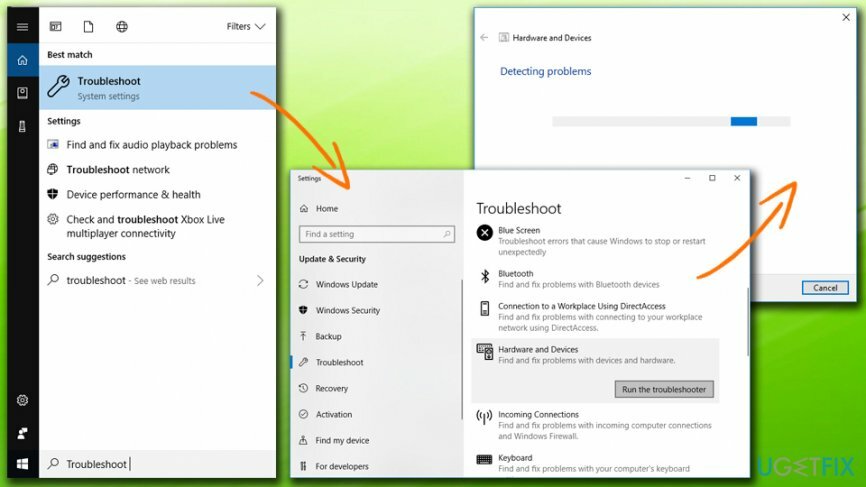
修正2。 DirectXのバージョンが最新であることを確認してください
損傷したシステムを修復するには、ライセンス版を購入する必要があります リイメージ リイメージ.
「Direct3Dの初期化に失敗しました」エラーは、DirectXバージョンが古く、要件(DirectX 9.0c以降)を満たしていないために発生する可能性があります。 これらの要件が満たされていない場合は、次の方法でDirectXバージョンを更新する必要があります。
- 押す Windowsボタン+ R と入力します dxdiag
- DirectX診断ツール 開く必要があります
- 下 システム タブで、DirectXのバージョンが9.0c以降であることを確認します(ダウンロード MicrosoftのWebサイトからDirectXの最新バージョンをインストールします)
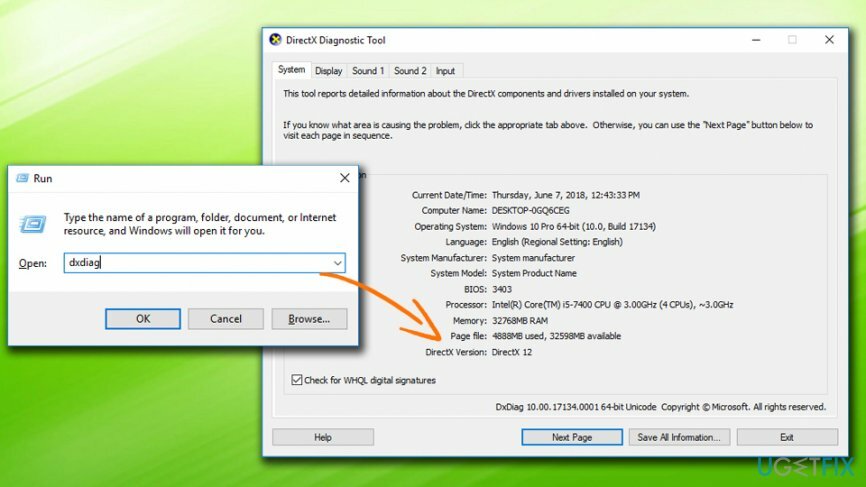
- 次に、 画面 タブ、それを確認してください Direct3Dアクセラレーション 有効になっています
修正3。 グラフィックカードドライバを更新します
損傷したシステムを修復するには、ライセンス版を購入する必要があります リイメージ リイメージ.
問題は、破損したドライバまたは古いドライバにある可能性があります。 グラフィックカードドライバを手動で更新するには、次の手順に従ってください。
- 右クリック 始める を選択します デバイスマネージャ
- あなたの ディスプレイアダプター グラフィックカードを見つけます
- それを右クリックして選択します ドライバーの更新
- 選択する 更新されたドライバソフトウェアを自動的に検索します 新しいドライバがインストールされるまで待ちます
-
再起動 あなたのコンピュータ
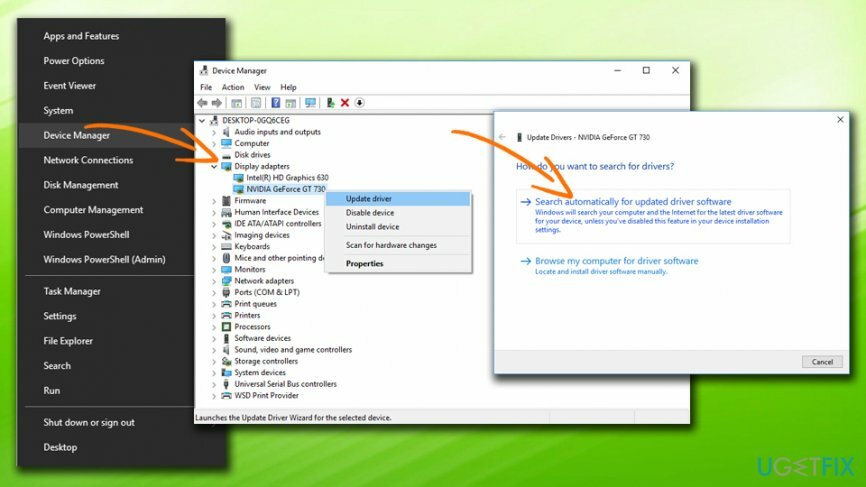
ドライバーの自動更新には、次の使用をお勧めします スマートドライバーアップデーター. このツールを使用すると、ワンクリックですべてのドライバーを最新の状態に保つことができます。
修正4。 Visual C ++再頒布可能パッケージを再インストールします
損傷したシステムを修復するには、ライセンス版を購入する必要があります リイメージ リイメージ.
Visual C ++を再インストールするには、次の手順に従います。
- クリック 始める ボタンとタイプ コントロールパネル 検索ボックスに
- 下 プログラム、 選択する プログラムをアンインストールする+
- 削除する再配布可能ファイルを選択し、 右クリック その上に押して アンインストール
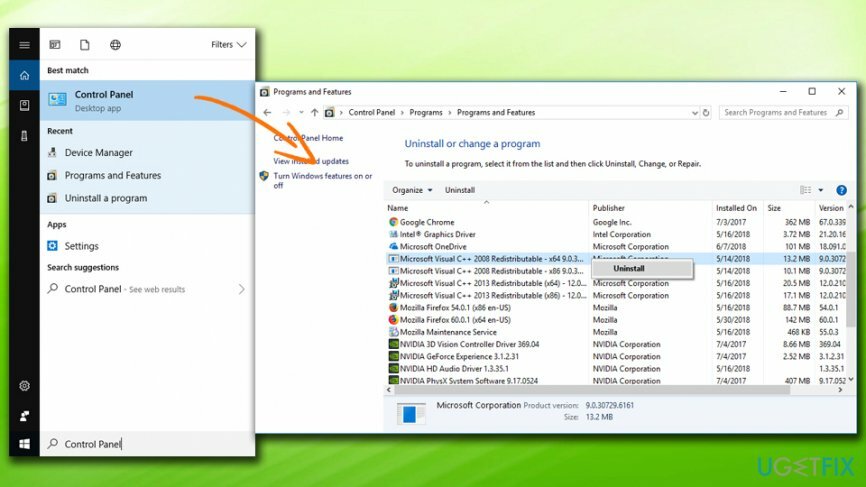
- あなたはできる ダウンロード Microsoftの公式ページから適切なファイルをインストールします
- それがすべて完了したら、 再起動 あなたのコンピュータ
エラーを自動的に修復する
ugetfix.comチームは、ユーザーがエラーを排除するための最良の解決策を見つけるのを支援するために最善を尽くしています。 手動の修復技術に苦労したくない場合は、自動ソフトウェアを使用してください。 すべての推奨製品は、当社の専門家によってテストおよび承認されています。 エラーを修正するために使用できるツールを以下に示します。
オファー
今やれ!
修正をダウンロード幸せ
保証
今やれ!
修正をダウンロード幸せ
保証
Reimageを使用してエラーを修正できなかった場合は、サポートチームに連絡してください。 問題について知っておくべきと思われる詳細をすべてお知らせください。
この特許取得済みの修復プロセスでは、2500万のコンポーネントのデータベースを使用して、ユーザーのコンピューター上の破損または欠落したファイルを置き換えることができます。
損傷したシステムを修復するには、ライセンス版を購入する必要があります リイメージ マルウェア除去ツール。

VPNは、 ユーザーのプライバシー. Cookieなどのオンライントラッカーは、ソーシャルメディアプラットフォームやその他のWebサイトだけでなく、インターネットサービスプロバイダーや政府でも使用できます。 Webブラウザーを介して最も安全な設定を適用した場合でも、インターネットに接続されているアプリを介して追跡することができます。 さらに、Torのようなプライバシー重視のブラウザは、接続速度が低下するため、最適な選択ではありません。 あなたの究極のプライバシーのための最良の解決策は プライベートインターネットアクセス –匿名でオンラインで安全を確保します。
データ回復ソフトウェアはあなたを助けることができるオプションの1つです ファイルを回復する. ファイルを削除しても、そのファイルは空中に消えることはありません。その上に新しいデータが書き込まれない限り、ファイルはシステムに残ります。 データリカバリプロ は、ハードドライブ内の削除されたファイルの作業コピーを検索する回復ソフトウェアです。 このツールを使用すると、貴重なドキュメント、学校の仕事、個人の写真、その他の重要なファイルの紛失を防ぐことができます。